Photoshop实例讲解绝美意境风光片(2)
文章来源于 摄影社区,感谢作者 佚名 给我们带来经精彩的文章!设计教程/PS教程/照片处理2011-07-28
裁切位置置于礁石下面第二道波浪的暗部。 目的:是为了让礁石这个绝对的视觉中心置于画面下三分之一处。这样裁切不仅构图更稳定,也让地平线上面留有一定的视觉空间。 可能Pocoer觉得阳光倒影也很漂亮,但是如果兼
裁切位置置于礁石下面第二道波浪的暗部。
目的:是为了让礁石这个绝对的视觉中心置于画面下三分之一处。这样裁切不仅构图更稳定,也让地平线上面留有一定的视觉空间。
可能Pocoer觉得阳光倒影也很漂亮,但是如果兼顾水面,很容易使画面失去平衡。裁切之后,可以用图章工具修饰掉一些不必要的小浪花,避免琐碎的点破坏简洁的画面。
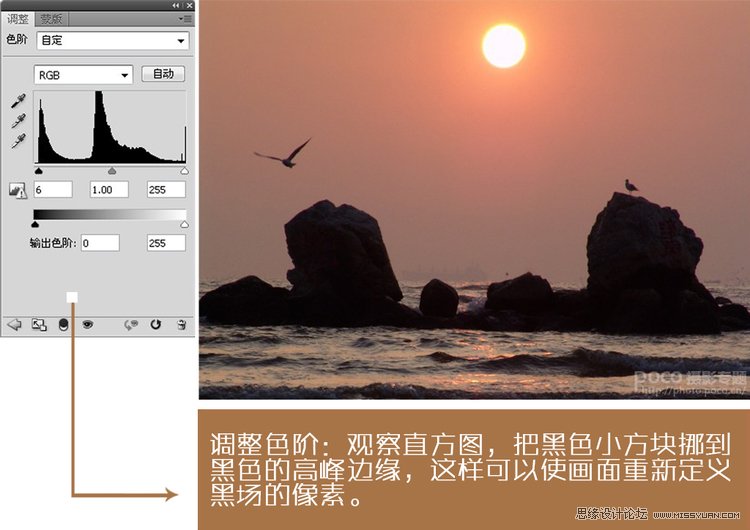
调整色阶重新定义黑场。
原理:直方图峰值较高的地方说明像素信息较为丰富,把小三角推到峰值较多的地方,能重新定义黑场,避免画面过灰过平淡。
白场部分的道理也一样,各位Pocoer可以用自己的图片试试,如果图片直方图黑白两段没有太多像素,可以重新定义黑白点,再观察画面影调变化。
3.曲线颜色定位与可选颜色
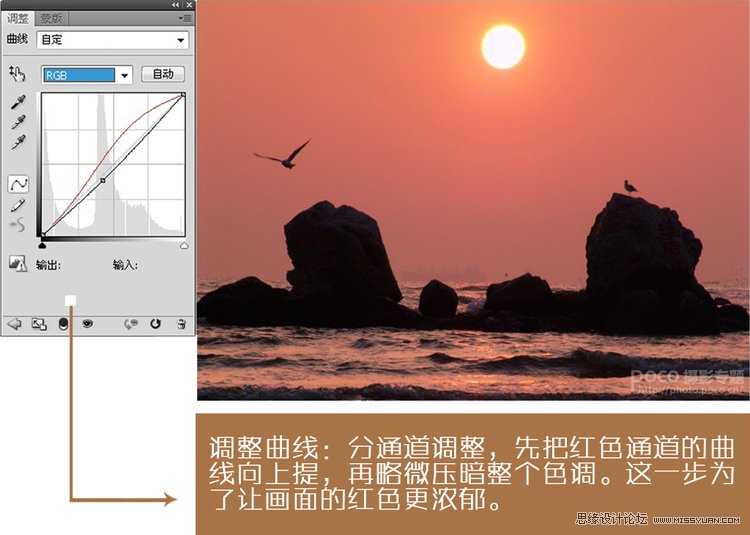
调整曲线,分通道调整,先把红色通道的曲线向上提,这样调整画面的红更浓郁,再在RGB整体压暗画面。
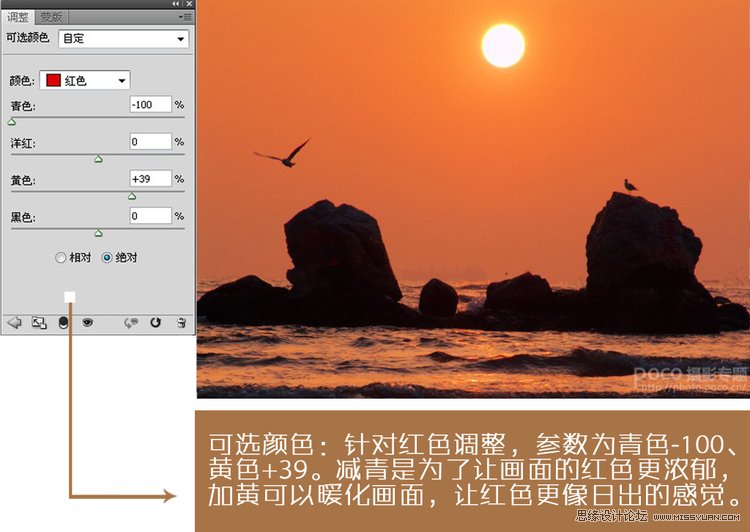
用可选颜色调整红色的倾向,原来的红显得画面很冷,这一步是为了制造阳光温暖的感觉。在红色中,青-100、黄+39,具体参数看画面的视觉感受而定。
4.用渐变工具添加阳光
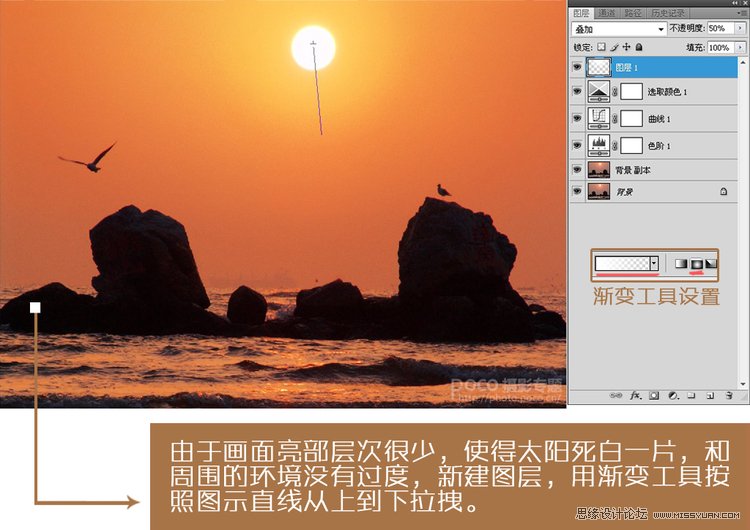
分析上一步的图片可以看到由于原图对亮部层次的表现较差,所以太阳是死白的一个圆,为了让阳光的感觉更真实,我们新建空白层并用渐变工具按照图示直线方式从上到下拖拽,拉出一个圆,制造发散的阳光,并且把图层叠加方式改成叠加,这一步的制作让画面层次更丰富。
 情非得已
情非得已
推荐文章
-
 Photoshop制作唯美可爱的女生头像照片2020-03-17
Photoshop制作唯美可爱的女生头像照片2020-03-17
-
 Photoshop快速给人物添加火焰燃烧效果2020-03-12
Photoshop快速给人物添加火焰燃烧效果2020-03-12
-
 Photoshop调出人物写真甜美通透艺术效果2020-03-06
Photoshop调出人物写真甜美通透艺术效果2020-03-06
-
 Photoshop保留质感修出古铜色人像皮肤2020-03-06
Photoshop保留质感修出古铜色人像皮肤2020-03-06
-
 Photoshop制作模特人像柔润的头发效果2020-03-04
Photoshop制作模特人像柔润的头发效果2020-03-04
-
 古风效果:用PS调出外景人像中国风意境效果2019-11-08
古风效果:用PS调出外景人像中国风意境效果2019-11-08
-
 插画效果:用PS把风景照片转插画效果2019-10-21
插画效果:用PS把风景照片转插画效果2019-10-21
-
 胶片效果:用PS调出人像复古胶片效果2019-08-02
胶片效果:用PS调出人像复古胶片效果2019-08-02
-
 素描效果:用PS制作人像彩色铅笔画效果2019-07-12
素描效果:用PS制作人像彩色铅笔画效果2019-07-12
-
 后期精修:用PS给人物皮肤均匀的磨皮2019-05-10
后期精修:用PS给人物皮肤均匀的磨皮2019-05-10
热门文章
-
 Photoshop利用素材制作炫丽的科技背景2021-03-11
Photoshop利用素材制作炫丽的科技背景2021-03-11
-
 Photoshop使用中性灰磨皮法给人像精修2021-02-23
Photoshop使用中性灰磨皮法给人像精修2021-02-23
-
 Photoshop制作水彩风格的风景图2021-03-10
Photoshop制作水彩风格的风景图2021-03-10
-
 Photoshop制作创意的文字排版人像效果2021-03-09
Photoshop制作创意的文字排版人像效果2021-03-09
-
 Photoshop制作逼真的投影效果2021-03-11
Photoshop制作逼真的投影效果2021-03-11
-
 Photoshop制作故障干扰艺术效果2021-03-09
Photoshop制作故障干扰艺术效果2021-03-09
-
 Photoshop制作被切割的易拉罐效果图2021-03-10
Photoshop制作被切割的易拉罐效果图2021-03-10
-
 Photoshop制作人物支离破碎的打散效果2021-03-10
Photoshop制作人物支离破碎的打散效果2021-03-10
-
 Photoshop给阴天风光照片添加绚丽色彩
相关文章7542018-11-26
Photoshop给阴天风光照片添加绚丽色彩
相关文章7542018-11-26
-
 Photoshop使用插件给风光大片塑造光影
相关文章5842018-11-15
Photoshop使用插件给风光大片塑造光影
相关文章5842018-11-15
-
 Photoshop调出通透大气的海景风光照片
相关文章2962018-11-09
Photoshop调出通透大气的海景风光照片
相关文章2962018-11-09
-
 Photoshop详细解析广告人像后期磨皮实例
相关文章15832018-06-15
Photoshop详细解析广告人像后期磨皮实例
相关文章15832018-06-15
-
 Photoshop解析化妆品产品后期精修过程
相关文章7262018-03-15
Photoshop解析化妆品产品后期精修过程
相关文章7262018-03-15
-
 Photoshop给外景风光照片添加夕阳美景
相关文章6612018-03-06
Photoshop给外景风光照片添加夕阳美景
相关文章6612018-03-06
-
 Photoshop调出阴雨天风光大片清晰效果
相关文章22342017-12-01
Photoshop调出阴雨天风光大片清晰效果
相关文章22342017-12-01
-
 Photoshop快速的给外景风光照片增加质感
相关文章29692017-11-29
Photoshop快速的给外景风光照片增加质感
相关文章29692017-11-29
